HL-5350DN
Часто задаваемые вопросы и устранение неполадок |
На экране Brother iPrint&Scan (на мобильном устройстве) появляется сообщение об ошибке "Поддерживаемые устройства не найдены".
Это сообщение об ошибке появляется, когда приложению Brother iPrint&Scan не удается обнаружить устройство Brother. Для устранения этой проблемы выполните следующие действия.
- Проверьте настройки мобильного устройства.
- Убедитесь, что устройство Brother подключено к сети.
- Проверьте настройки и подключение беспроводной точки доступа или маршрутизатора.
- Шаги с 1 по 3 были выполнены, но проблема не устранилась.
Этап 1. Проверьте настройки мобильного устройства.
-
Подключение по Wi-Fi включено?
Приложение Brother iPrint&Scan не может использоваться в сотовой сети передачи данных (5G/4G/3G/E/LTE). Мобильное устройство должно быть подключено к беспроводной сети. Поэтому включите Wi-Fi.
-
(iOS версии 14 или выше)
Убедитесь, что приложению Brother iPrint&Scan предоставлено разрешение на доступ к локальной сети.
Настройки > iPrint&Scan > Локальная сеть
Этап 2. Убедитесь, что устройство Brother подключено к сети.
-
Выключите устройство Brother. Подождите несколько секунд, а затем снова включите его.
Подождите не менее трех минут, пока устройство не подключится к сети. Затем запустите приложение Brother iPrint&Scan.
-
Настроено ли устройство Brother для работы в сети?
Если устройство напрямую подключено к компьютеру с помощью кабеля USB, необходимо подключить устройство к проводной или беспроводной сети. Дополнительные сведения о подключении устройства Brother к сети см. в Руководстве по быстрой установке. Последняя версия Руководства по быстрой установке доступна в разделе Руководства на данном сайте.
-
Устройство Brother подключено к той же сети, что и мобильное устройство?
Если устройство Brother подключено к сети Wi-Fi (SSID), убедитесь, что мобильное устройство и устройство Brother подключены к одной и той же сети Wi-Fi (SSID).
Для проверки подключения к одной сети Wi-Fi (SSID) выполните следующие действия.
Проверьте сеть устройства Brother
-
Напечатайте отчет о конфигурации сети. Инструкции по печати отчета о конфигурации сети см. здесь.
В отчете о конфигурации сети перечислены текущие настройки сети, включая настройки сетевого сервера печати (SSID, IP-адрес и т.д.).
- Найдите имя сети "<NAME (SSID)>" (SSID: Service Set ID (идентификатор набора служб)) в отчете о конфигурации сети. Устройство Brother подключено к сети с этим идентификатором SSID.
Проверьте сеть мобильного устройства
- Нажмите на ярлык настроек и убедитесь, что подключение по Wi-Fi включено.
- Нажмите на Wi-Fi и убедитесь, что SSID совпадает с идентификатором сети, к которой подключено устройство Brother. В противном случае выберите SSID сети, к которой подключено устройство Brother.
-
Напечатайте отчет о конфигурации сети. Инструкции по печати отчета о конфигурации сети см. здесь.
Этап 3. Проверьте настройки и подключение беспроводной точки доступа или маршрутизатора.
-
Между мобильным устройством и устройством Brother существует несколько беспроводных точек доступа/маршрутизаторов?
Если мобильное устройство и устройство Brother подключены к разным беспроводным точкам доступа/маршрутизаторам, мобильное устройство может не найти устройство Brother в зависимости от конфигурации беспроводной точки доступа/маршрутизатора.
<Неверный пример подключения>
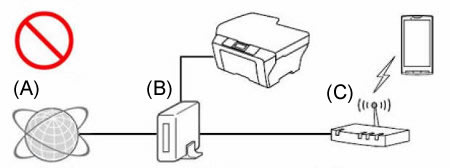
- (A) Интернет
- (B) Маршрутизатор
- (C) Беспроводная точка доступа/маршрутизатор (функция маршрутизации включена)
<Правильный пример подключения 1>
Подключите устройство Brother (по проводной или беспроводной сети) к той же точке доступа/маршрутизатору, к которой подключено мобильное устройство.

- (A) Интернет
- (B) Маршрутизатор
- (C) Беспроводная точка доступа/маршрутизатор (функция маршрутизации включена)
<Правильный пример подключение 2>
Выключите функцию маршрутизации точки доступа/маршрутизатора (например, DHCP), к которой подключено ваше мобильное устройство.
Подробнее об отключении функции маршрутизации см. в руководстве пользователя точки доступа/маршрутизатора.
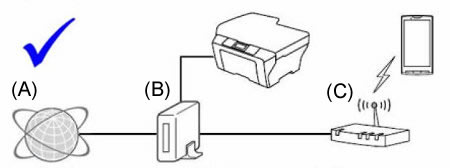
- (A) Интернет
- (B) Маршрутизатор
- (C) Беспроводная точка доступа/маршрутизатор (функция маршрутизации выключена)
-
Функции безопасности беспроводной точки доступа/маршрутизатор не блокируют соединение?
Если включены функции блокировки обмена данными между подключенными устройствами, например, фильтрация MAC-адресов или изоляция точки доступа, мобильное устройство не сможет найти устройство Brother. Если эти функции включены, временно отключите их.
Если вы не знаете конфигурацию функций безопасности, обратитесь к производителю беспроводной точки доступа/маршрутизатора или к администратору сети.
Подробную информацию об изоляции точки доступа и фильтрации Mac-адресов см. разделе Настройка функций беспроводной точки доступа здесь.
Этап 4. Шаги с 1 по 3 были выполнены, но проблема не устранилась.
Если у вас есть ПК, подключите его к сети и убедитесь, что устройство Brother может печатать.
Информацию о подключении компьютера к сети см. в Руководстве по быстрой установке. Последняя версия Руководства по быстрой установке доступна в разделе Руководства на данном сайте.
Если компьютер подключен к той же сети, что устройство Brother и мобильное устройство, проверьте подключение, выполнив печать на устройстве Brother с компьютера. Если печать с компьютера не выполняется, см. раздел "Не удается выполнить печать с компьютера по сети", чтобы устранить проблему.
Если печать с компьютера выполняется, удалите и заново установите приложение Brother iPrint&Scan из магазина Google Play или Apple Store.
